Microsoft Excel memiliki berbagai fitur yang sangat membantu dalam berbagai pengolahan data, salah satunya adalah Add-Ins terbilang Excel. Fitur berguna untuk mengubah angka menjadi teks dalam format terbilang (huruf), seperti yang sering digunakan dalam pembuatan laporan keuangan, invoice, atau dokumen resmi lainnya.
Bagi pemula, cara menggunakan Add-Ins Terbilang di Excel mungkin terlihat sulit, tetapi sebenarnya cukup mudah karena hanya perlu beberapa langkah saja. Artikel ini akan memberikan tutorial lengkap mengenai cara mengaktifkan dan menggunakan Add-Ins Terbilang di Excel, beserta contoh yang mudah dipahami.
Apa Itu Add-Ins Terbilang di Excel?
Add-Ins Terbilang Excel sendiri adalah ekstensi tambahan yang memungkinkan pengguna untuk mengubah angka menjadi teks dalam format terbilang secara otomatis. Hanya saja, fitur ini tidak tersedia secara default, jadi harus diinstal dan diaktifkan terlebih dahulu sebelum digunakan.
Fungsi ini sering digunakan dalam berbagai kebutuhan, seperti:
- Membuat laporan keuangan yang mencantumkan nominal dalam huruf.
- Pembuatan invoice atau kwitansi tertentu yang membutuhkan konversi angka ke teks.
- Dokumen resmi yang memerlukan penyebutan angka dalam bentuk kata-kata.
Dengan menggunakan Add-Ins Terbilang, Anda tidak harus mengetik secara manual setiap angka dalam bentuk huruf, sehingga lebih cepat dan mengurangi risiko kesalahan.
Cara Mengaktifkan dan Menggunakan Add-Ins Terbilang di Excel
Karena Add-Ins Terbilang Excel tidak tersedia secara default, maka ada beberapa langkah yang harus Anda lakukan. Berikut ini panduan lengkapnya dari kami:
1. Mengunduh dan Menginstal Add-Ins Terbilang
Sebelum bisa menggunakan fitur ini, Anda perlu mengunduh dan menginstal Add-Ins Terbilang. Berikut langkah-langkahnya:
-
Cari dan Unduh File Add-Ins Terbilang Excel
- Pastikan Anda mencari file terbilang.xlam melalui situs terpercaya atau forum Excel.
- Simpan file tersebut di lokasi yang mudah ditemukan, contohnya Dokumen atau Desktop.
-
Buka Microsoft Excel
- Pastikan Anda menggunakan versi Excel yang sudah mendukung Add-Ins (Excel 2010, 2013, 2016, 2019, atau 365).
-
Masuk ke Menu Add-Ins
- Klik File → Options.
- Pilih Add-Ins pada sidebar kiri.
- Pada bagian Manage, pilih Excel Add-Ins, lalu klik Go.
-
Menambahkan Add-Ins Terbilang
- Klik menu Browse, lalu cari file terbilang.xlam yang sudah diunduh sebelumnya.
- Pilih file tersebut, lalu klik OK.
- Pastikan Add-Ins “Terbilang” sudah dicentang, lalu klik OK.
Setelah semua langkah ini selesai, Add-Ins Terbilang sudah aktif dan siap digunakan.
Baca Juga: Inspirasi Gorden Jendela Minimalis Monokrom yang Timeless
2. Menggunakan Rumus Terbilang di Excel
Setelah mengaktifkan Add-Ins Terbilang, maka Anda sudah bisa langsung menggunakannya dengan rumus khusus. Format rumusnya adalah sebagai berikut:
=Terbilang(A1)
Keterangan:
- A1 adalah sel yang berisi angka yang ingin dikonversi menjadi teks terbilang.
Misalnya, jika A1 berisi angka 250000, maka rumus:
=Terbilang(A1)
Akan menghasilkan output:
“Dua Ratus Lima Puluh Ribu Rupiah”
3. Menggunakan Terbilang dengan Mata Uang
Apabila ingin menambahkan kata “Rupiah” di akhir hasil terbilang, Anda bisa menggunakan rumus berikut:
=Terbilang(A1) & " Rupiah"
Misalnya, jika A1 = 150000, maka hasilnya akan menjadi:
“Seratus Lima Puluh Ribu Rupiah”
4. Menggunakan Terbilang untuk Pecahan atau Desimal
Untuk angka desimal, Add-Ins Terbilang tetap bisa digunakan. Apabila angka dalam A1 = 1234.56, maka hasilnya akan menjadi:
“Seribu Dua Ratus Tiga Puluh Empat Koma Lima Enam”
Apabila ingin menampilkan format lebih rapi dengan tambahan kata “Sen” untuk angka di belakang koma, Anda bisa menggunakan rumus berikut:
=Terbilang(INT(A1)) & " Rupiah " & Terbilang((A1-INT(A1))*100) & " Sen"
Hasilnya untuk 1234.56 adalah:
“Seribu Dua Ratus Tiga Puluh Empat Rupiah Lima Puluh Enam Sen”
Menggunakan Add-Ins Terbilang di Excel adalah cara paling efektif untuk mengubah angka menjadi teks terbilang secara otomatis. Dengan fitur ini, pekerjaan yang berhubungan dengan laporan keuangan, invoice, dan dokumen resmi menjadi lebih mudah dan bebas dari kesalahan.
Dengan mengikuti tutorial dari stpbandung.ac.id ini, Anda dapat menggunakan Add-Ins Terbilang di Excel dengan mudah dan efisien. Semoga panduan ini membantu meningkatkan produktivitas Anda dalam mengolah data di Excel

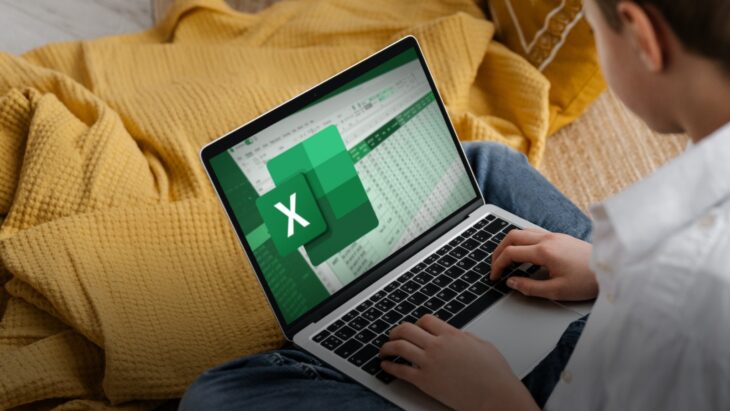
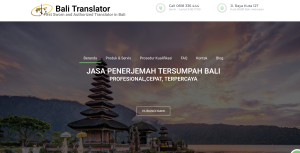



Leave a Comment